YouTube-Marketing
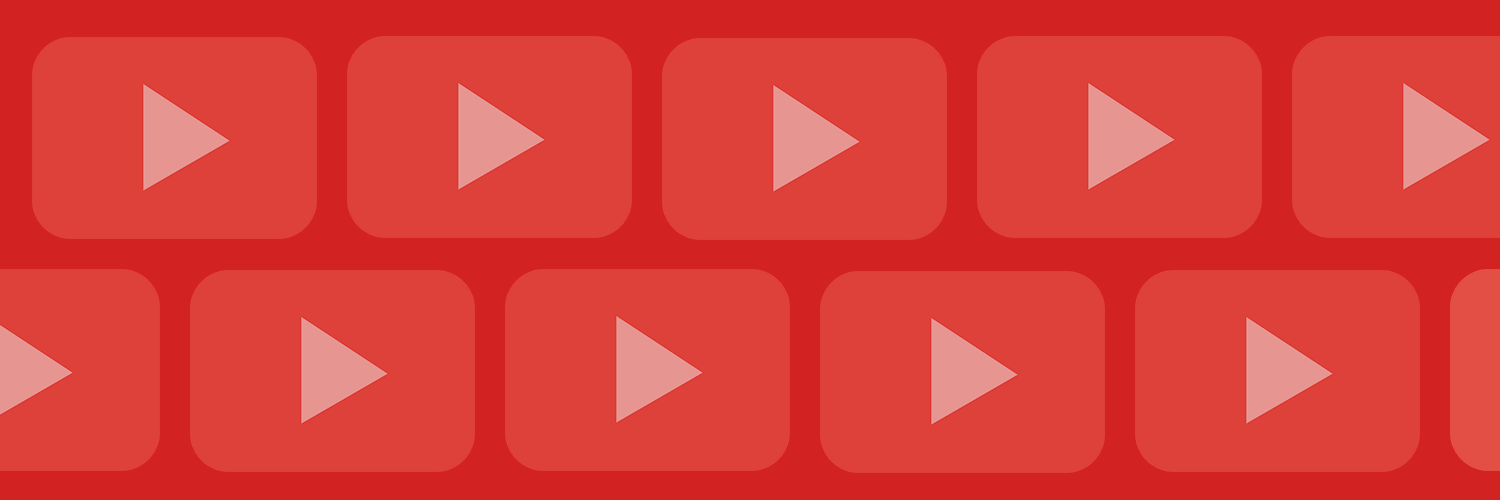
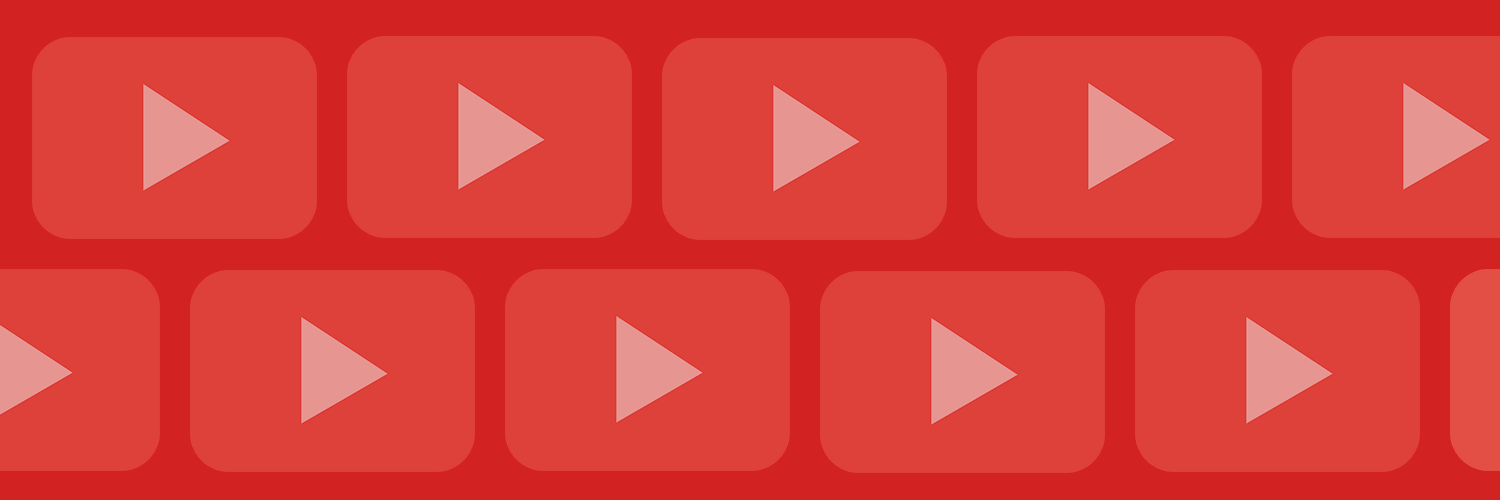
Was ist YouTube-Marketing? Planen, produzieren und distribuieren von Videos auf YouTube, um Reichweite aufzubauen, Nachfrage zu generieren und messbare Geschäftsziele zu erreichen.
Es gibt wohl kaum jemanden, der noch nie von YouTube gehört oder noch nie einen Nachmittag damit verbracht hat, sich ein Katzenvideo nach dem anderen anzusehen. Die Plattform kann aber auch anders und ist dadurch für das Marketing interessant. Wir erklären Ihnen in diesem Leitfaden alles Wissenswerte rund um YouTube-Marketing.
Da das Konzept des YouTube-Marketings auf den ersten Blick vielleicht etwas einschüchternd wirken mag, haben wir einen umfassenden Leitfaden mit vielen hilfreichen Informationen erstellt – für YouTube-Profis und -Neulinge in gleichem Maße. Wir erklären Ihnen Schritt für Schritt, wie Sie einen YouTube-Kanal einrichten, Videos für Suchmaschinen optimieren, eine Werbekampagne auf YouTube starten und Kennzahlen zu Ihren Videos interpretieren.
Wenn Sie im Moment keine Zeit haben, um den Leitfaden komplett zu lesen, können Sie ihn mit einem Lesezeichen versehen, um ihn später zu lesen, oder einfach zu dem Abschnitt springen, der Sie am meisten interessiert:
Milliarde Stunden Video-Inhalte werden täglich auf YouTube angesehen
der 14- bis 29-Jährigen in Deutschland mindestens einmal pro Woche YouTube.
Länder existieren bereits lokalisierte Versionen von YouTube
Jahren in den USA als jeder TV-Sender
Zum einen ist es also sehr wahrscheinlich, dass Ihre Zielgruppe YouTube nutzt. Zum anderen gilt die Plattform zudem auch die zweitgrößte Suchmaschine nach Google, sodass sie eine hervorragende Möglichkeit zur Suchmaschinenoptimierung und der allgemeinen Stärkung Ihres Markenauftritts darstellt. Auf YouTube können Marketerinnen und Marketer Inhalte in einem einzigartigen Format präsentieren, das sich zudem recht einfach konsumieren und teilen lässt – ganz egal, ob es Sie eine B2B- oder B2C-Zielgruppe haben.
Mittlerweile nutzen 51 Prozent aller Unternehmen weltweit YouTube als Social-Media-Plattform für ihre Zwecke. Die Gründe sind vielfältig:
Damit Sie von Anfang an verstehen, wie die Plattform funktioniert, zeigen wir Ihnen Schritt für Schritt, wie Sie Fuß fassen.
Im Gegensatz zu anderen Social-Media-Plattformen werden auf YouTube ausschließlich Videos gehostet. Sollten Sie Ihren YouTube-Channel nur erstellen, um ein bestimmtes Video hochladen zu können, darüber hinaus aber nicht vorhaben, Ihren Kanal weiter zu pflegen, raten wir Ihnen davon ab.
Ein eigener YouTube-Channel erfordert, dass Sie sich die benötigte Zeit nehmen, um Ihre Inhalte zu planen, erstellen, bearbeiten, vermarkten und analysieren – und zwar fortlaufend. Zudem müssen Sie sich im Klaren sein, welche Ziele Sie mit Ihrer Marke verfolgen, und sich dann überlegen, wie Sie diese mithilfe von Video-Content besser erreichen können. Doch wenn Sie bereit sind, den erforderlichen Aufwand zu betreiben, dann werden Sie mit attraktiven, teilbaren Inhalten und einer wachsenden Anzahl an Zuschauenden und wiederkehrenden Abonnenten belohnt.
Ihr erster Schritt besteht darin, einen YouTube-Kanal einzurichten. Und das ist nicht ganz unkompliziert. Wie Sie sicher wissen, gehört YouTube zu Google. Deshalb erhalten Sie im Zuge der Erstellung eines Gmail-Kontos auch die Möglichkeit, ein YouTube-Konto einzurichten. Je nach Art Ihres Unternehmens ist es ratsam, Ihr E-Mail-Konto mit Ihrem geschäftlichen YouTube-Kanal zu verknüpfen. Dies gilt besonders dann, wenn Sie den Zugriff auf Ihr Konto für Ihre Angestellten oder Agenturpartner freigeben.
Wir empfehlen Ihnen, ein allgemeines E-Mail-Konto zu erstellen, das problemlos von mehreren Personen verwendet werden kann.
Rufen Sie Google.de auf und klicken Sie oben rechts auf „Anmelden“.
Klicken Sie unten im Fenster auf „Konto erstellen“ und wählen Sie „Für die Arbeit oder mein Unternehmen“ aus.

Sie können jetzt wählen, ob Sie eine normale E-Mail-Adresse oder ein Google Workspace-Konto erstellen möchten. Wir wählen die normale Variante.
Geben Sie folgende Daten ein: Ihren Namen, Ihr Geschlecht, die gewünschte E-Mail-Adresse (alternativ zur Neuerstellung können Sie eine bestehende verwenden) plus Passwort.

Im nächsten Schritt müssen Sie zur Identitätsprüfung noch Ihre Telefonnummer und als „Backup“ Ihre aktuelle E-Mail-Adresse angeben. Klicken Sie dann auf „Weiter“. Bitte beachten Sie, dass Google nur Benutzerinnen und Benutzer zulässt, die mindestens 13 Jahre alt sind. Verifizieren Sie Ihr Konto, indem Sie den Code eingeben, den Sie per SMS oder Anruf erhalten haben.
Stimmen Sie zuletzt der Datenschutzrichtlinie und den Nutzungsbedingungen von Google zu und richten Sie das Konto abschließend ein.

Herzlichen Glückwunsch, Sie besitzen nun ein Google-Konto.
Bevor Sie nach der Erstellung Ihres Google-Kontos erste Inhalte auf YouTube veröffentlichen können, müssen Sie zunächst noch ein sogenanntes YouTube Brand-Konto einrichten. Dieses Konto benötigen Sie, um Bearbeitungsrechte zu verwalten und Ihre Onlinepräsenz zu optimieren.
Rufen Sie die Seite YouTube.com auf.

In der anschließenden Auswahl können Sie den Namen und das Alias sowie ein Bild für Ihr Profil auswählen. Klicken Sie anschließend auf „Kanal erstellen“.

Hinweis: Sie können den Namen und das Alias Ihres Kanals später jederzeit über Ihre Kontoeinstellungen ändern – allerdings „nur“ zweimal alle 14 Tage.
Als Nächstes passen Sie die Einstellungen Ihres Brand-Kontos an. Klicken Sie dazu oben in Ihrem Kanal auf den Menüpunkt „Kanal anpassen“. Hinweis: Durch Klicken des „Kanal anpassen“-Buttons gelangen Sie in Ihr YouTube-Studio. Dort finden Sie alle Hilfsmittel, um Ihren Kanal und Ihre Video-Inhalte ganz individuell anzupassen.
Wählen Sie als Erstes im Reiter „Branding“ ein Profilbild aus, falls nicht zuvor bereits geschehen. Dies ist das erste Element, das die Benutzenden sehen, wenn sie Ihren YouTube-Kanal aufrufen. Achten Sie also darauf, ein Bild zu wählen, das Ihre Zielgruppe erkennt und das zu Ihrer Marke passt.

Das Kanalsymbol ist mit dem Facebook-Profilfoto vergleichbar. Für Unternehmen bietet sich hier das Unternehmenslogo an, für Personen des öffentlichen Lebens eine professionelle Portraitaufnahme. Von Google wird empfohlen, ein Quadrat mit einer Auflösung von mindestens 98 × 98 Pixel oder ein rundes Bild zu verwenden. Beachten Sie, dass es einige Minuten dauern kann, bis Ihr hochgeladenes Kanalsymbol angezeigt wird.
Im nächsten Schritt können Sie eine Kanalbeschreibung für Ihre Inhalte hinzufügen – diese finden Sie im Reiter „Allgemeine Informationen“. Die Kanalbeschreibung dient dazu, Ihr Unternehmen vorzustellen und zu erklären, welche Art von Video-Content Sie auf YouTube bereitstellen möchten. Da die Kanalbeschreibung suchmaschinenrelevant ist und Sie damit Ihr Suchmaschinenranking beeinflussen können, sollten Sie unbedingt relevante Keywords einbinden. Weiter unten erhalten Sie detaillierte Tipps zur Optimierung Ihrer Kanalbeschreibung.

Abschließend fügen Sie Ihrem Kanal Ihre geschäftliche E-Mail-Adresse sowie Links zu Ihrer Unternehmenswebseite und anderen relevanten Seiten hinzu.

Fügen Sie als Nächstes ein Bannerbild hinzu. Wählen Sie im Navigationsmenü „Branding“ aus und laden Sie über die Schaltfläche „Hochladen“, neben dem Bannerbild-Schriftzug, Ihr eigenes Bannerbild für Ihren Kanal hoch.

Hier empfiehlt es sich, ein Bild im Format 2.048 ×1.152 Pixel zu wählen, das sich für sämtliche Anzeigemodi eignet und damit sowohl auf Desktop-PCs, Tablets und Smartphones als auch auf Fernsehern optimal angezeigt wird. Wenn Sie sich bezüglich des Designs Ihres Kanalbilds nicht sicher sind, können Sie sich an den von YouTube bereitgestellten Vorlagen orientieren.
In diesem Zuge lässt sich auch ein allgemeingültiges Wasserzeichen hochladen, das in all Ihren Videos eingeblendet wird.
Im nächsten Schritt können Sie Ihr Konto weiter anpassen. Eine wichtige Information vorab: YouTube gibt Ihnen die Möglichkeit, zwei verschiedene Ansichten Ihres Kanals einzurichten – eine für Ihre Abonnenten und eine andere für Nichtabonnentinnen. Das heißt, dass Zuschauende, die Ihren Kanal noch nicht abonniert haben, andere Inhalte empfohlen werden als Ihren Abonnentinnen und Abonnenten. Eine ziemlich praktische Funktion!
Einer der größten Vorteile dieser Eigenschaft ist, dass Sie einen Kanaltrailer – also die Videoversion Ihrer Kanalbeschreibung – erstellen können, der ausschließlich Nichtabonnenten angezeigt wird. Ihr Trailer sollte kurz (30 bis 60 Sekunden) und aussagekräftig sein. Er dient dazu, neue Abonnierende zu gewinnen und Personen aufzuzeigen, worum es auf Ihrem Kanal geht und welche Inhalte sie dort erwarten können. Trailer werden generell nicht durch Werbeanzeigen unterbrochen, um das Publikum nicht von ihrem eigentlichen Zweck abzulenken.
Um einen Kanaltrailer auszuwählen oder hochzuladen, klicken Sie im YouTube-Menü auf die Schaltfläche „Anpassen“. Unter dem automatisch ausgewählten Punkt „Layout“ können Sie nun ganz einfach einen Kanaltrailer für Nutzende hinzufügen, die Ihren Kanal noch nicht abonniert haben. Klicken Sie anschließend auf „Speichern“.

Sie haben jetzt einen Kanaltrailer eingerichtet und Ihr YouTube-Profil weiter vervollständigt.
Hinweis: Früher ermöglichte YouTube benutzerdefinierte URLs, sobald Ihr Kanal über mehr als 100 Abonnierende verfügte, vor mehr als 30 Tagen erstellt wurde und Sie bereits ein Kanalsymbol und Bannerbild hinzugefügt hatten. Seit 2022 wurde die Funktion von den Aliassen ersetzt, die wir Ihnen bereits vorgestellt haben.
Bevor Sie mit der weiteren Umsetzung Ihrer YouTube-Marketingstrategie beginnen, sollten Sie zunächst festlegen, welche Ihrer Teammitglieder Zugriff auf Ihr YouTube-Konto benötigt. Wenn Sie Angestellten Zugriff gewähren, können Sie sie über ihre eigenen Google-Konten bei der Verwaltung Ihres YouTube-Kontos unterstützen.
Um Ihrem Konto weitere Personen hinzuzufügen, klicken Sie im YouTube-Menü auf „Einstellungen“ und wählen Sie das Feld „Berechtigungen“ aus. Klicken Sie auf „Einladen“ und geben Sie die E-Mail-Adresse der gewünschten Person ein.
Ihnen stehen drei verschiedene Rollen zur Verfügung, die Sie den weiteren Personen Ihres Google-Kontos zuweisen können.

Entdecken Sie in unserem E-Book, wie Sie erfolgreiche Kurzvideos erstellen
Ihr YouTube-Kanal ist also vollständig eingerichtet und Sie sind bereit, Content zu veröffentlichen. Dann gilt es nur noch, sicherzugehen, dass dieser auch gefunden wird. Wie bereits erwähnt ist YouTube die zweitgrößte Suchmaschine und während es zweifelsohne entscheidend ist, attraktive Inhalte bereitzustellen, sind durchaus auch weitere Erfolgsfaktoren für das Video-Marketing mit YouTube zu berücksichtigen. Sie haben verschiedene YouTube SEO-Möglichkeiten, Ihre Videos so zu optimieren, dass Sie sowohl auf YouTube als auch auf Google möglichst weit oben in den Suchergebnissen erscheinen.
Der erste Schritt auf dem Weg zu professionellem YouTube-Marketing besteht darin, Ihre Meta-Daten zu bearbeiten und zu optimieren. Diese liefern Benutzenden im Grunde zusätzliche Informationen zu Ihren Videos. Beispiele hierfür wären:Welche Daten Sie hier angeben, ist wichtig, da Videos auf Basis der Meta-Daten indexiert und in den Suchergebnissen aufgeführt werden. Von den Meta-Daten hängt also ab, ob Personen Ihre Videos auch tatsächlich finden. Formulieren Sie Meta-Daten immer möglichst kurz und prägnant.
Und: Beachten Sie, dass Ihr Content unter Umständen entfernt wird, wenn Sie Keywords auswählen, die für Ihren Content nicht wirklich relevant sind. Sehen Sie sich das nachstehende Video an, um weitere Tipps zur Suchmaschinenoptimierung von Videos zu erhalten.

Genau wie bei der On-Page-SEO ist auch bei Videos die Formulierung von Titel und Beschreibung entscheidend. Wenn Benutzende durch eine Liste von Videos scrollen, lesen sie als Erstes deren Titel. Daher sollten diese unbedingt aussagekräftig und interessant sein.
Ein Titel sollte entweder
Recherchieren Sie Keywords, um eine bessere Vorstellung davon zu bekommen, welche Keywords bei Suchanfragen verwendet werden. Setzen Sie die wichtigsten Informationen und Keywords an den Anfang von Titeln und verwenden Sie unserer Erfahrung nach nur circa 60 Zeichen, sodass Titel in den Suchergebnissen vollständig angezeigt und nicht abgeschnitten werden.
Beachten Sie, dass auf YouTube zunächst nur die ersten zwei bis drei Zeilen (etwa 100 Zeichen) der Videobeschreibung angezeigt werden. Um die gesamte Beschreibung lesen zu können, müssen Personen erst auf „mehr“ klicken. Daher sollten Sie wichtige Links und CTAs auf jeden Fall zu Beginn der Beschreibung einfügen.

Den Text selbst sollten Sie so formulieren, dass Ihr Video möglichst häufig aufgerufen und mit Ihrem Content interagiert wird. Unter der Beschreibung können Sie das Transkript einfügen. Dies ist deshalb sinnvoll, weil Videos generell viele Keywords enthalten und Sie damit also Ihr Ranking verbessern können. Sie haben auch die Möglichkeit, eine Standard-Kanalbeschreibung mit Links zu Ihren Social-Media-Profilen, Informationen zu Mitwirkenden und Zeitangaben einzufügen.
Videotitel und -beschreibungen können auch Hashtags enthalten. Achten Sie nur darauf, es nicht zu übertreiben.
Sobald Sie Ihre Keywords in den Titel und die Videobeschreibung eingefügt haben, können Sie die wichtigsten Keywords mithilfe von Tags hervorheben. Tags dienen dazu, Videos mit ähnlichen Videos zu verlinken und so ihre Reichweite zu erhöhen. Achten Sie bei YouTube-Tags darauf, zuerst die wichtigsten Keywords mit Tags zu versehen, und verwenden Sie sowohl allgemeine Keywords als auch spezifische Longtail-Keywords. Das Fokus-Keyword sollte dabei der erste Tag sein.
Nachdem Sie ein Video auf YouTube hochgeladen haben, können Sie diesem über die erweiterten Einstellungen eine Kategorie zuweisen. Videokategorien dienen dazu, Ihre Inhalte mit anderen, ähnlichen YouTube-Inhalten in Verbindung zu bringen. Dazu können Sie eine der folgenden Kategorien auswählen:
Ein Video-Thumbnail ist das Vorschaubild eines Videos, also das Bild, das Benutzende sehen, wenn Sie durch eine Liste von Videos scrollen. Welches Bild hier angezeigt wird, kann sich ganz erheblich auf die Anzahl der Aufrufe Ihres Videos auswirken.
YouTube schlägt Ihnen zwar automatisch einige Thumbnail-Optionen vor, wir empfehlen Ihnen aber, Ihr eigenes zu erstellen und hochzuladen. Laut Berichten von YouTube verfügen 90 Prozent der erfolgreichsten YouTube-Videos über ein benutzerdefiniertes Thumbnail. Stellen Sie also bereits beim Videodreh sicher, dass Ihnen später einige hochwertige und aussagekräftige Aufnahmen für das Thumbnail vorliegen.
Wir und viele andere Unternehmen arbeiten nach einem Videodreh mit professionellen Fotoshootings. So haben wir nicht nur eine große Auswahl an Bildern, die wir bei einem Moderator wiederverwenden können, sondern stellen auch sicher, dass die Qualität der Aufnahmen für die Bearbeitung ausreicht.
Laut YouTube sollten Sie am besten ein Bild im Format 1.280 × 720 Pixel wählen, um sicherzugehen, dass dieses auf wirklich jedem Bildschirm bzw. Display optimal dargestellt wird. Empfohlene Bildformate sind:
Hinweis: Sie müssen Ihr YouTube-Konto bestätigen, um ein benutzerdefiniertes Thumbnail hochladen zu können. Rufen Sie dazu einfach die Seite youtube.com/verify auf, lassen Sie sich einen Bestätigungscode senden und geben Sie ihn ein.
Untertitel sind nicht nur für das Publikum hilfreich, sondern auch für Sie. Sie bieten Ihnen nämlich eine weitere Gelegenheit, wichtige Keywords einzubringen, und helfen Ihnen so dabei, Ihre Videos für Suchmaschinen zu optimieren. Mittlerweile generiert YouTube automatische Untertitel, die unserer Erfahrung nach brauchbar und meist ausreichend sind.
Falls Sie manuelle Untertitel zu einem YouTube-Video hinzuzufügen möchten, laden Sie einfach eine Datei mit den Untertiteln, gegebenenfalls auch inklusive Timecodes, in einem der unterstützten Dateiformate hoch.
Sie können aber auch das vollständige Transkript hochladen und einstellen, dass das Timing automatisch erfolgt, die Untertitel oder auch deren Übersetzung während der Videowiedergabe eingeben oder Sie können eine Fachkraft damit beauftragen, Ihr Video zu transkribieren oder zu übersetzen.
Wenn Sie einem Video Untertitel hinzufügen möchten, öffnen Sie den Video-Manager und wählen Sie im Menü links „Untertitel“ aus. Suchen Sie das betreffende Video und öffnen Sie das Dropdown-Menü, in dem Sie bei Sprachen auf den kleinen Pfeil klicken. Durch die Option „Videosprache festlegen“ können Sie nun wählen, welche Art von Untertitel Sie hinzufügen möchten.

Im Mai 2017 hat YouTube den Editor für Anmerkungen eingestellt. Stattdessen sollen nun Infokarten und der Abspann genutzt werden, um das Publikum zu befragen und externe Webseiten sowie andere Videos zu verlinken. Doch keine Sorge! Infokarten und Abspanne lassen sich genauso einfach zu einem Video hinzufügen wie Anmerkungen.
Infokarten sind Mitteilungen in kleinem rechteckigem Format, die sowohl in der Desktop-Version als auch auf Mobilgeräten oben rechts angezeigt werden. Sie können jedem Video bis zu fünf Infokarten hinzufügen. Achten Sie dabei jedoch darauf, sie so zu platzieren, dass Ihr Publikum genügend Zeit hat, die gewünschte Aktion durchzuführen.
Um eine Infokarte hinzuzufügen, wählen Sie links im Menü „Inhalte“ aus, klicken auf das Video, das Sie bearbeiten möchten und im Menü auf der rechten Seite auf „Infokarten“.

Wählen Sie den gewünschten Kartentyp aus: Video- oder Playlist-Infokarte, Kanal-Infokarte oder Link-Infokarte – letztere sind nur verfügbar, falls Sie am Partnerprogramm von YouTube teilnehmen.

Nachdem Sie die Infokarte erstellt haben, können Sie sie einfach an die gewünschte Stelle im Video ziehen. Ihre Änderungen werden automatisch gespeichert.

Abspanne (Endcards) geben Ihnen die Möglichkeit, Ihr Video um fünf bis 20 Sekunden zu verlängern und diese zusätzliche Zeit zu nutzen, um Zuschauende auf weitere YouTube-Videos oder -Kanäle aufmerksam zu machen und um externe Links einzufügen, wie beispielsweise zu Ihrer Webseite. Abspanne bewegen Personen dazu, weiter mit Ihren Inhalten bzw. Ihrer Marke zu interagieren.
Einen Abspann fügen Sie wie folgt hinzu:
Anschließend wählen Sie die Elemente aus, die Sie Ihrem Abspann hinzufügen möchten. Dazu können sie entweder den Abspann eines anderen Videos importieren, eine YouTube-Vorlage verwenden oder manuell bis zu vier Elemente erstellen. Beachten Sie bitte, dass die Richtlinien von YouTube erfordern, dass Sie im Abspann auf mindestens ein anderes YouTube-Video oder eine Playlist verweisen.


Wenn Sie mit Ihren Videos hauptsächlich einige wenige Themen abdecken, dann sind Playlists genau das Richtige für Sie. Denn diese ermöglichen es Ihnen, verschiedene Videos zum selben Thema einschließlich Videos von anderen Kanälen in einer Playlist zusammenzufassen. Mit Playlists können Sie Ihre Videos übersichtlich organisieren und Nutzenden am Ende der Laufzeit gleich ein neues Video vorschlagen. Und das Beste: Playlists werden in den Suchergebnissen separat aufgeführt. Wenn Sie Playlists erstellen, wird Ihr Inhalt schneller gefunden.
Um eine neue Playlist zu erstellen, gehen Sie wie folgt vor:
Sie können Videos auch zu bereits existierenden Playlists hinzufügen.

Die Kunst der Social-Media-Content-Planung. Kostenloses Template
Sobald Sie Ihren Channel eingerichtet haben, können Sie auch schon erste Inhalte veröffentlichen. In diesem Abschnitt zeigen wir Ihnen, was Sie bei der Aufnahme von Videos beachten sollten, wie Sie Videos bearbeiten und welche verschiedenen Arten von Videos Sie auf YouTube posten können.
Bevor Sie mit der Videoaufnahme beginnen, sollten Sie sich überlegen, mit welcher Art von Video sich Ihr Ziel am effektivsten erreichen lässt. Beachten Sie dabei, dass die verschiedenen Videotypen unterschiedlich wichtig und effektiv sind. Eine Trendstudie von Skyline und ein Artikel der Huffington Post zeigen, was die erfolgreichsten YouTube-Formate im B2B-Marketing sind. Das sind die Folgenden:
Dies sind kurze Interviews mit zufriedener Kundschaft. Sie stärken das Vertrauen der Zuschauenden in Ihr Unternehmen und Ihr Produkt.
Demo-Videos dienen der kurzen Vorstellung der Funktionen und Vorteile eines Produkts.
In Videos dieser Art wird Benutzern ausführlich erklärt, wie ein bestimmtes Produkt bzw. verschiedene Komponenten eines Produkts oder Services verwendet werden. Tutorials eignen sich hervorragend, um Kundenfragen zu beantworten oder eine neue Funktion eines Produkts vorzustellen.
Interviews mit Fachleuten, Thought Leadern oder Influencern können Ihnen dabei helfen, sich in Ihrer Branche einen guten Namen zu machen.
In Projektbewertungen oder Fallstudien werden erfolgreiche Kampagnen oder Projekte vorgestellt, häufig anhand von Statistiken und Ergebnissen.
YouTube Live dient, wie der Name schon sagt, der Live-Übertragung von Inhalten. Mit Live-Streaming können Sie Ihre Zielgruppe ganz einfach an besonderen Momenten teilhaben lassen und dem Publikum außerdem die Möglichkeit geben, Ihre Inhalte in Echtzeit zu kommentieren und mit Ihnen zu interagieren.
Live-Videos werden außerdem auch aufgezeichnet und zu Ihren hochgeladenen Videos hinzugefügt.
Videoblogs dienen dem Teilen von Videos, mit denen Sie Ihren Alltag oder bestimmte Veranstaltungen dokumentieren. Diese Videos werden für gewöhnlich täglich oder wöchentlich veröffentlicht.
Sie können diese Art von Video auch nutzen, um etwa die wichtigsten Punkte und Tipps eines Blog-Beitrags kurz zusammenzufassen und Ihrer Zielgruppe diese Informationen damit in einem weiteren Format zugänglich zu machen.
Mit dieser Art von Video zeichnen Sie eine Konferenz, Messe oder Event aus Perspektive der Teilnehmenden auf. Diese Videos eignen sich hervorragend, um die Stimmung dieser festzuhalten.
Natürlich gibt es noch weitere Videoarten, die Liste lässt sich auch noch granularer aufteilen. Wichtig ist aus unserer Sicht noch, dass Sie wissen, was Shorts sind. Diese kleinen Videos im Storyformat sind kurz und sind das Pendant zu Instagram-Reels oder TikTok-Videos.

YouTube Shorts erreichen laut Unternehmensangaben mittlerweile über 70 Milliarden Aufrufe täglich und sind eine schnellere Möglichkeit, Content zu erstellen, als Long-Form-Videos.
User-Generated Content (UGC) sind Inhalte, die freiwillig von Kund:innen oder Klienten erstellt werden, wie z. B. Testimonials, Trend-Hashtags oder Wettbewerbsbeiträge. In einer Ära, in der Vertrauen ein wertvolles Gut ist, dient UGC als leistungsstarkes interaktives Instrument zum Aufbau von Vertrauen und Glaubwürdigkeit für Marken.
Genau wie bei allen anderen Kampagnen und Inhalten ist es auch hier entscheidend, dass Sie vor der Videoproduktion als Erstes festlegen, welche Ergebnisse Sie erzielen wollen.
Legen Sie unbedingt zu Beginn Ihres Produktionsprozesses ein primäres Ziel für Ihr Video oder Ihr Short (wir konzentrieren uns im Folgenden auf „normale“ Videos, die Regeln gelten aber auch für Shorts) fest, sodass Sie das Skript und auch Ihre Strategie ganz darauf ausrichten können. Während Sie sich für Ihren YouTube-Kanal durchaus verschiedene Ziele setzen können, wie die Steigerung der Markenbekanntheit und die Gewinnung weiterer Follower, sollten Sie sich bei Videos auf ein einziges Ziel beschränken.
Sobald Sie sich für ein Ziel entschieden haben, können Sie mit der Erstellung Ihres Storyboards beginnen. Ein Storyboard visualisiert das Drehbuch und dient der Planung der einzelnen Szenen eines Videos. Vielleicht haben Sie sogar schon einmal eins gesehen.
Storyboards ähneln Comics: Sie enthalten grobe Skizzen der geplanten Szenen, einschließlich kurzer Beschreibungen sowie Informationen zum Dialog und zur Kameraposition und -bewegung. Welche Details Sie in Ihr Storyboard aufnehmen, ist natürlich Ihnen überlassen. Wir empfehlen Ihnen aber, Folgendes unbedingt einzuschließen:
Wenn Sie vorhaben, Multimedia-Elemente wie Diagramme, ein Titelbild oder Ähnliches in Ihr Video zu integrieren, planen Sie diese von Anfang an ein. Nehmen Sie sie in Ihr Storyboard mit auf, um sicherzustellen, dass die einzelnen Content-Elemente nahtlos ineinander übergehen.
Legen Sie im Zuge der Erstellung Ihres Storyboards auch gleich die Länge Ihres Videos fest. Hier gilt: Auf YouTube finden unserer Erfahrung nach Videos mit einer Länge zwischen fünf und 15 Minuten den größten Anklang. Auch sehr kurze Videos funktionieren – das ist mit ein Grund, warum YouTube Shorts eingeführt hat, diese dürfen maximal 60 Sekunden lang sein.
Beschränken Sie sich auf die wichtigsten Punkte, die Sie erwähnen müssen, um das in Schritt 1 festgelegte Ziel zu erreichen. Bei längeren Videos sollten Sie darauf achten, dass Sie das Interesse Ihres Publikums nicht verlieren. Experimentieren Sie dazu einfach ein wenig mit dem Tempo, Handlungsbogen und mit visuellen Elementen.
Nachdem Sie das Ziel und die Länge Ihres Videos festgelegt und das Storyboard fertiggestellt haben, ist es an der Zeit, sich Gedanken zum Drehort zu machen. In der Filmbranche wird dieser Schritt als Location-Scouting bezeichnet und genau wie bei jedem anderen Schritt wirkt sich auch hier Ihre Wahl entscheidend auf den Erfolg Ihres Videos aus.
Um den richtigen Drehort zu wählen, sollten Sie zunächst Ihr Storyboard zur Hand nehmen und eine Liste aller Orte erstellen, die darin vorkommen. Wie viele Drehorte Sie benötigen, hängt von Ihrem Konzept ab und kann von einem Ort pro Video bis zu einem Ort pro Szene variieren.
Einige Tipps für die Suche:
Besichtigen Sie die geplanten Drehorte unbedingt im Vorfeld der Aufzeichnung und prüfen Sie, ob die geplanten Aufnahmen dort auch wirklich möglich sind. In der Regel ist es von Vorteil, wenn Ihnen möglichst viel Platz zur Verfügung steht, sodass Sie die Kameraposition flexibel anpassen können. Achten Sie außerdem auf laute Straßen oder andere Geräusche wie den Lärm von Klimaanlagen, die Ihre Aufzeichnung stören könnten. Prüfen Sie auch die Lichtverhältnisse und vergessen Sie dabei nicht, die Tageszeit zu berücksichtigen. Denn es kann zum Beispiel sein, dass ein Raum zwar morgens hell genug ist, Sie nachmittags oder abends aber zusätzliche elektrische Beleuchtung benötigen.



Entdecken Sie in unserem E-Book, wie Sie erfolgreiche Kurzvideos erstellen.
Für die Aufzeichnung professioneller Videos ist heutzutage keine teure Kamera bzw. ein umfassendes Budget mehr erforderlich. Die Technologie von Smartphone-Kameras ist mittlerweile so fortgeschritten, dass ihre Qualität völlig ausreicht.
Wenn Sie ein Video mit Ihrem Smartphone aufzeichnen, sollten Sie allerdings darauf achten, es dabei quer zu halten – außer, Sie nehmen ein Short auf. Da YouTube-Videos standardmäßig im Querformat angezeigt werden, vermeiden Sie so ein ungünstiges Zuschneiden oder Framing des Videos beim Upload auf YouTube. Unabhängig von der verwendeten Kamera helfen Ihnen diese Tipps dabei, professionelle und ansprechende neue Videos zu erstellen:
Sie möchten schließlich, dass sich die Zuschauenden auf den Inhalt des Videos und nicht auf die wackelige Kameraführung konzentrieren. Verwenden Sie für statische Aufnahmen also besser ein Stativ oder platzieren Sie die Kamera auf einer flachen Ebene.
Verzichten Sie, sofern möglich, auf jegliche automatische Einstellung, sodass Sie den Fokus, die Belichtung und weitere Einstellungen selbst festlegen können.
Filmen Sie jede Szene aus mehreren Perspektiven, sodass Sie später beim Schneiden aus verschiedenen Clips auswählen können. Bei Interviews oder anderen Aufnahmen, bei denen nur eine einzige Person im Bild ist, können Sie beispielsweise von der Frontalansicht in die 45-Grad-Ansicht wechseln.
Außerdem können Sie ein wenig Abwechslung in Ihre Aufnahmen bringen, indem Sie den Abstand zwischen Person und Kamera vergrößern bzw. verkleinern oder heran- bzw. herauszoomen. Durch den Wechsel zwischen verschiedenen Winkeln und Abständen bleibt das Video interessant und ansprechend.
Im Nachhinein Szenen herauszuschneiden, ist kein Problem. Sie haben aber nicht immer die Möglichkeit, für weitere Aufnahmen noch einmal zum Drehort zurückzukehren. Sammeln Sie also genügend Material, indem Sie mehrere Takes jeder Szene drehen. Zählen Sie zudem nach Start der Aufzeichnung sowie nach dem Ende der Szene jeweils bis fünf, um sicherzugehen, dass Sie alles Wichtige auf Band haben.
Wenn Ihnen ein Slider oder eine Steadicam zur Verfügung steht, können Sie ein wenig Bewegung ins Spiel bringen. Es genügt bereits, die Kamera leicht von links nach rechts zu schwenken, oder das Objekt kurzfristig näher heranzuholen, um Ihr Video interessanter zu gestalten.
Wenn sich in Ihrem Video Personen unterhalten, dann verwenden Sie unbedingt ein qualitativ hochwertiges Mikrofon. Es sind zahlreiche Mikrofone erhältlich, mit denen der Ton bei Videoaufnahmen separat aufgenommen werden kann. Es gibt sogar mittlerweile sehr hochwertige Mikrofone, die an Smartphones angeschlossen werden können, um deren Audioqualität zu verbessern.
Die Auswahl an Bearbeitungstools und -software ist groß. Je nach Betriebssystem ist auf Ihrem Computer unter Umständen bereits eine kostenlose Bearbeitungssoftware wie iMovie oder Clipchamp vorinstalliert. Diese Programme bieten grundlegende Funktionen zur Bearbeitung von Videos.
So können Sie beispielsweise vorgehen:
Sie können aber auch eine professionelle Videoschnittsoftware wie Final Cut Pro X oder Adobe Premiere CC verwenden. Diese sind zwar nicht ganz günstig, bieten aber zahlreiche Bearbeitungsfunktionen. Alternativ sind auch auf YouTube einige Bearbeitungsfunktionen verfügbar. So können Sie dort beispielsweise einzelne Clips zu einem Video zusammenführen.
Wenn Sie ein Video auf YouTube hochladen, können Sie das Thumbnail auswählen, das auf Ihrem Kanal, in den Suchergebnissen und in der Spalte rechts angezeigt wird. Wir empfehlen, Ihr eigenes, benutzerdefiniertes Thumbnail hochzuladen.
YouTube bietet Ihnen die Möglichkeit, Ihren Videos ein benutzerdefiniertes Wasserzeichen hinzuzufügen. Dabei handelt es sich um eine benutzerdefinierte Schaltfläche, über die Zuschauende Ihren Kanal abonnieren können, während Sie sich eines Ihrer Videos ansehen.
Klicken Sie dazu auf „Anpassen“ und öffnen Sie das „Branding“-Menü, in welchem Sie bereits Ihr Profil- und Bannerbild ausgewählt haben. Dort finden Sie die Kategorie „Wasserzeichen im Video“, in der Sie ein Wasserzeichen hochladen können.

Die Qualität der Musik und Soundeffekte eines Videos können darüber entscheiden, ob ein Video als professionelle Produktion oder als das Werk eines Laien wahrgenommen wird. Glücklicherweise reicht heutzutage auch ein kleines Budget für professionelle Soundeffekte.
Bei der Auswahl der Musik für ein Video sollten Sie sich daran orientieren, in welche Stimmung Sie die Zuschauenden versetzen möchten. Musik ist eines der effektivsten Mittel, mit dem Sie beeinflussen können, welche Emotionen ein Video bei seinem Publikum hervorruft. Häufig orientieren sich sogar Editoren, Kamerateams und Darstellende an der Musik. Wenn Sie Ihre Marke einer neuen Zielgruppe präsentieren, empfiehlt sich beispielsweise fröhliche, schwungvolle Musik.
Ein weiterer, sehr wichtiger Aspekt, den Sie bei der Auswahl von Musik beachten sollten, sind Nutzungsrechte. Achten Sie darauf, nur lizenzfreie Titel auszuwählen. Lizenzfrei heißt zwar nicht, dass Sie die Musik kostenlos nutzen können. Für diese Titel zahlen Sie aber nur einmal eine Pauschale und jegliche zusätzliche Tantiemen oder Lizenzgebühren entfallen.
Auf YouTube steht Ihnen eine ganze Bibliothek mit Soundeffekten und Musiktiteln zur Verfügung, die Sie kostenlos in Ihren Videos verwenden dürfen. Alternativ finden Sie auf verschiedenen Plattformen erstklassige, lizenzfreie Musik. Unsere Favoriten sind:
Dort können Sie aus unzähligen professionell aufgezeichneten und produzierten Titeln aus verschiedensten Genres und mit unterschiedlichen Längen und Tempi auswählen. PremiumBeat und Pond5 bieten beide eine äußerst umfassende Sammlung an Soundeffekten, die Ihnen dabei hilft, Ihren Videos mehr Charakter zu verleihen. Manchmal reichen bereits einige unauffällige Soundeffekte im Hintergrund aus, um die Qualität eines Videos deutlich anzuheben und die Zuschauenden in seinen Bann zu ziehen.
Mit der Produktion von Videos und deren Suchmaschinenoptimierung ist es aber noch nicht getan. Denn nun steht die Vermarktung Ihres Kanals und Ihrer Inhalte an. Das ideale Ziel ist natürlich eine breite Basis von Abonnierenden und eine möglichst gute Position Ihrer Inhalte in den Suchergebnissen. Doch gerade für Neulinge ist dies nicht immer einfach zu erreichen.
Daher ist es wichtig, dass Sie Ihren YouTube-Kanal und Ihre Videos auch auf anderen Plattformen bewerben. Praktischerweise bieten sowohl YouTube als auch andere Social-Media-Plattformen Funktionen, über die sich Videos ganz einfach teilen lassen. Und so bewerben Sie Ihren YouTube-Content am besten auf anderen Kanälen:
Ihre YouTube-Videos in sozialen Netzwerken zu teilen, ist eine einfache Möglichkeit, auf sie aufmerksam zu machen und mit Zuschauenden zu interagieren. YouTube macht es seinen Nutzenden sehr einfach, Videos auf anderen Kanälen zu teilen und zu bewerben. Klicken Sie einfach unter dem Video, das Sie teilen möchten, auf die Schaltfläche „Teilen“. Anschließend können Sie die Plattform auswählen, auf der Sie das Video bewerben möchten. YouTube erstellt sogar verkürzte URLs für Videos, sodass Sie sie noch einfacher teilen können.

Bei der Vermarktung Ihres YouTube-Kanals und Ihrer Videos sollten Sie strategisch vorgehen. So gibt es effektivere Methoden, als Ihre Videos einfach in Ihrer Chronik bzw. Ihrem Feed zu teilen. Überlegen Sie sich, zu welchem Zweck Sie das Video produziert haben. Wenn Sie beispielsweise ein Tutorial erstellt haben, weil Sie viele Fragen zur Verwendung Ihres Produkts erhalten haben, empfiehlt es sich, auf diese Fragen mit dem Link zu diesem Tutorial zu antworten. Videos, die Sie im Rahmen einer Kampagne oder eines weltweiten Trends erstellt haben, sollten Sie möglichst mit relevanten Hashtags markieren, um ihre Reichweite zu erhöhen.
Bewerben Sie Ihren YouTube-Kanal und Ihre Videos vorzugsweise auch auf Ihrer Webseite und Ihrem Blog. Sorgen Sie zunächst dafür, dass Ihr YouTube-Kanal besser gefunden wird, indem Sie Ihrer Webseite und Ihrem Blog eine Schaltfläche hinzufügen, über die Besucherinnen und Besucher Ihrem YouTube-Kanal folgen können.
Betten Sie dann relevante Videos in Ihre Webseite oder in Blog-Beiträge ein. So können Sie beispielsweise…
Damit bewerben Sie nicht nur Ihren YouTube-Kanal und Ihre Videos, sondern Sie erhöhen gleichzeitig auch Ihren Webseiten-Traffic.
Um ein Video auf Ihrer Webseite oder Ihrem Blog zu teilen, klicken Sie unter dem Video auf „Teilen“ und kopieren Sie den Einbettungscode, der unter dem betreffenden Video angezeigt wird.

Geben Sie Acht, dass Sie Ihre bestehenden Kunden nicht aufgrund Ihrer Bemühungen vernachlässigen, neue Kundschaft und Leads zu gewinnen. Bewerben Sie Ihre Videos und Ihren YouTube-Kanal auch mithilfe relevanter E-Mail-Listen. Fordern Sie Ihre Kontakte dazu auf, sich einen Blog-Beitrag anzusehen, in den Sie ein Video eingebettet haben, um neben der Reichweite des Videos auch Ihren Webseiten-Traffic zu erhöhen.
Wenn Sie eine Playlist erstellt haben, die zum Thema passt, können Sie auch auf diese aufmerksam machen. E-Mail-Newsletter mit hilfreichen Informationen und Inhalten stellen eine effiziente Methode dar, die Kundenbindung zu fördern.
Wenn Ihre Videos Antworten auf bestimmte Fragen liefern, können Sie diese auf beliebten Q&A-Webseiten wie Quora oder Reddit teilen und so auf Ihr Unternehmen und Ihre Inhalte aufmerksam machen. Sehen Sie sich an, welche Fragen dort gestellt werden, und teilen Sie gegebenenfalls Videos, die Benutzenden weiterhelfen.
Haben Sie Verbindungen zu einem Unternehmen, das hervorragend auf YouTube repräsentiert ist? Wenn ja, dann bitten Sie doch einfach um Zusammenarbeit, wie beispielsweise um die gemeinsame Erstellung eines Videos oder einer Playlist. Eine solche Kooperation ist für beide Seiten von Vorteil, da die Reichweite der einzelnen Kanäle jeweils um die Zielgruppe des anderen erweitert wird.
Die Möglichkeiten für eine kreative Zusammenarbeit mit anderen Unternehmen sind vielfältig. Achten Sie nur darauf, Unternehmen zu wählen, dessen Ziele und Zielgruppen Ihren eigenen ähneln. Außerdem sollte die Partnerschaft mit Ihrer Marketingstrategie konform sein.
Es ist wichtig, dass Sie mit Ihrem Publikum interagieren:
Da dies Aufgaben sind, die schnell vernachlässigt werden, empfehlen wir Ihnen, sich regelmäßig gezielt Zeit zu nehmen, um die Kommentare zu Ihren Videos durchzugehen und darauf zu reagieren.
Neben diesen organischen gibt es auch bezahlte Möglichkeiten, Ihre Inhalte zu vermarkten. Ein großer Punkt dabei auch auf YouTube: Influencer-Marketing.
Hierbei arbeiten Sie als Unternehmen oder Brand mit YouTuberinnen und YouTubern zusammen, die gegen Bezahlung Ihre Produkte oder Dienstleistungen vorstellen. Wichtig dabei ist, dass die Partnerschaft authentisch ist – nur so gelingt es, dass Inhalte und Persönlichkeit eine vertrauensvolle Beziehung zu den Zuschauenden erzeugen.
Die Integration in den Content oder Produktplatzierung erfolgt häufig auf natürliche Weise, etwa durch Produktbewertungen, Tutorials oder Lifestyle-Videos. Ein Beispiel wäre ein Recap-Video zu einem Unternehmensevent, auf das die Influencerin oder der Influencer eingeladen wurde.
Eine weitere Option – oft auch unserer Erfahrung nach in Verknüpfung mit Influencer-Marketing – ist Affiliate-Marketing auf YouTube. Dabei erhalten YouTube-Creator Provisionen, indem sie Produkte empfehlen und spezielle Tracking-Links verwenden.
So können Sie YouTube als Werbemedium nutzen, ohne überhaupt selbst dort aktiv zu sein. Hier gilt wie auch beim Influencer-Marketing: Das „Match“ zwischen dem Kanal (oder der Person) und dem Unternehmen muss passen.
| Kategorie | Metrik | Nutzen |
|---|---|---|
| Video | Impressions, CTR, Watch Time, Retention | Hook/Thumbnail/Content-Fit beurteilen |
| Traffic | Sessions von YouTube (getaggt) | Besucher:innen-Strom messen |
| Leads | Form-Submits, CPL | Effizienz der Lead-Gewinnung |
| Qualifizierung | MQL-Rate, Meeting-Rate | Handoff-Wirksamkeit |
| Umsatz | Pipeline-Wert, Deals/Revenue | Business-Impact |
Die Vorlage für Ihren Social-Media-Kalender
Neben der Förderung des organischen Traffics können Sie auch verschiedene Optionen für bezahlte Anzeigen nutzen, um Ihre YouTube-Videos zu bewerben. In diesem Abschnitt führen wir Sie in die Erstellung von YouTube-Werbekampagnen ein.
Die Kosten für YouTube-Werbeanzeigen hängen von der Anzahl der Aufrufe ab. Das heißt, dass Ihnen und Ihrem YouTube-Account nur tatsächliche Interaktionen mit der Anzeige berechnet werden. Wird Ihre Werbeanzeige übersprungen, fallen keine Kosten an.
Der genaue Preis pro Klick hängt von der Beliebtheit Ihrer Keywords ab und beträgt im Schnitt etwa 0,06 US-Dollar. Nachdem Sie ein Tagesbudget für Ihre Werbekampagne festgelegt haben, wird Ihre Anzeige jeweils so lange geschaltet, bis dieses Tagesbudget erschöpft ist.
In-Feed-Videoanzeigen, früher unter dem Namen TrueView Video Discovery-Anzeigen bekannt, werden auf YouTube auf der Startseite, in den Suchergebnissen und auf Wiedergabeseiten in den Vorschlägen für ähnliche Videos angezeigt. Klicken Sie auf eine solche Anzeige, wird das zugehörige Video aufgerufen.
In-Stream-Videoanzeigen sind Werbeanzeigen, die in ein YouTube-Video eingebettet sind. TrueView In-Stream-Videoanzeigen sind beliebig lang und werden zu Beginn eines Videos abgespielt. Sie können ihnen Overlays mit Text oder CTAs hinzufügen und Nutzende haben in der Regel die Möglichkeit, die Videoanzeige nach fünf Sekunden zu überspringen. Es gibt auch nicht überspringbare In-Stream-Videoanzeigen, die maximal 30 Sekunden lang sein dürfen.

Bei Videos, die über zehn Minuten lang sind, können In-Stream-Videoanzeigen nicht nur am Anfang des Videos platziert werden, sondern auch während des Videos.
Bumper-Anzeigen sind maximal sechs Sekunden lang. Sie werden vor, während oder nach einem anderen Video platziert – und sind, das macht sie spannend, nicht überspringbar.
Diese Praxis hat sich bewährt: So ist es zahlreichen Unternehmen bereits gelungen, die Zuschauenden auch mit ihren kurzen Bumper Ads zu überzeugen.
Der Name verrät es bereits: Shorts Ads werden ausschließlich auf den bereits vorgestellten YouTube Shorts geschaltet und sind maximal sechs Sekunden lang. Produzieren Sie diese auf alle Fälle im Hochformat.

Neben diesen Beispielanzeigen stellt YouTube auch eine vollständige Liste aller Optionen für YouTube-Werbeanzeigen zur Verfügung.
Werbeanzeigen sind eine effektive Maßnahme, um Ihre Zielgruppe auf Ihr Unternehmen und Ihre Inhalte aufmerksam zu machen. Mithilfe von Google Ads können Sie in wenigen Schritten eine Videokampagne auf YouTube erstellen. Dabei laden Sie selbst ein neues Werbevideo hoch oder verwenden ein bereits veröffentlichtes YouTube-Video und fördern so die Interaktion mit Ihrer Kundschaft.
Im ersten Schritt öffnen Sie dafür Ihr Google Ads-Konto. Klicken Sie im Menü links auf „Erstellen“ und wählen Sie anschließend „Kampagne“.

Bevor Sie eine Videokampagne erstellen, müssen Sie zunächst ein Zielvorhaben auswählen. Dieses sollte mit dem generellen Ziel Ihrer Kampagne übereinstimmen. Für das Erstellen einer Videokampagne können Sie beispielsweise das Feld „Bekanntheit und Kaufbereitschaft“ auswählen.

Bei der Wahl des Kampagnentyps entscheiden Sie sich für „Video“.

In der folgenden Auswahl können Sie sich für einen Kampagnenuntertyp entscheiden. Der Untertyp hängt ganz von Ihrem Kampagnenziel ab und präsentiert Ihre Werbebotschaft auf unterschiedlichste Weise Ihrer Zielgruppe. Zu jedem Untertyp finden Sie bei der Auswahl eine kurze Erklärung sowie einen Link zu weiteren Informationen. In diesem Beispiel entscheiden wir uns für eine Videokampagne vom Typ „Reichweite“.

Im nächsten Schritt wählen Sie einen Namen für Ihre Kampagne, legen Ihre Gebotsstrategie fest und entscheiden sich für ein Gesamtbudget. Mit Ihrer Gebotsstrategie können Sie selbst entscheiden, ob Ihre Anzeige zu mehr Aufrufen, Impressions oder Conversions führen soll. Außerdem können Sie je nach Anzeigentyp auch mehrformatige Anzeigen wählen.
Anschließend haben Sie die Wahl zwischen einem Gesamtbudget, welches gleichmäßig über den festgelegten Zeitraum investiert wird und einem Tagesbudget, welches pro Tag ausgegeben wird. Google Ads sorgt automatisch dafür, dass das Budget Ihrer Werbeanzeige möglichst effizient investiert wird. Dies schließt auch ein, dass das Programm registriert, wie interaktionsreich einzelne Tage sind, um Schwankungen flexibel austarieren zu können.

Durch die Auswahl des Werbenetzwerks können Sie entscheiden, in welchem Netzwerk Ihre Anzeige erscheinen soll. Dabei haben Sie die Wahl zwischen drei Optionen:
Die Auswahl des Werbenetzwerks beeinflusst, an welchen Stellen Ihre Anzeige auf der Videoplattform veröffentlicht wird und, bei der letzten Variante, ob sie auch über YouTube hinaus im Google Displaynetzwerk ausgespielt werden soll.
Damit Ihre Videokampagne nur den Nutzenden angezeigt wird, die diese auch verstehen, können Sie außerdem die Sprache sowie den Standort Ihrer Kundschaft eintragen.
Mit auszuschließenden Inhalten können Sie dafür sorgen, dass Ihre Videokampagne nicht neben Inhalten angezeigt wird, die in keiner Verbindung mit Ihrer Anzeige stehen oder Ihrem Unternehmen sogar schaden könnten – etwa Inhalte, die nur für Erwachsene gedacht sind.

Nachdem Sie die Ausrichtung Ihrer Kampagne fertiggestellt haben, können Sie nun eine Anzeigengruppe erstellen. Mit einer Anzeigengruppe spezifizieren Sie Ihre Zielgruppe und optimieren die Ausrichtung Ihrer Videokampagne.
Dafür tragen Sie die demografischen Merkmale Ihrer Zielgruppe ein oder wählen einfach eine von Google selbst definierte Zielgruppe.
Um Ihre Videokampagne noch genauer auf die individuellen Suchanfragen Ihrer Kundschaft auszurichten, können Sie ebenfalls relevante Keywords, Themen und Placements hinzufügen.

Nachdem Sie alle Einstellungen zur Ausrichtung Ihrer Kampagne erledigt haben, erstellen Sie in diesem Schritt die Videoanzeige. Dafür laden Sie zunächst Ihre Videoanzeige hoch oder fügen die URL Ihres YouTube-Videos ein, welches Sie als Anzeige schalten wollen.

Im letzten Schritt tragen Sie weitere Informationen zur Fertigstellung Ihrer Videokampagne ein. Dazu zählen unter anderem ein Anzeigentitel, ein Call-to-Action und ein Name für Ihre Anzeige.
Nachdem Sie alle notwendigen Angaben zu Ihrer Videoanzeige eingetragen haben, klicken Sie auf „Kampagne erstellen“.
Herzlichen Glückwunsch! Sie haben Ihre Videoanzeige erfolgreich erstellt. Diese wird in der Regel innerhalb eines Tages freigeschaltet. In Ausnahmefällen kann dies jedoch auch etwas länger dauern.
Tipp: Zur Optimierung Ihrer Anzeige und weiteren Best Practices stellt Google selbst viele weitere Informationen zur Verfügung.
Nachdem Sie so viel Zeit und Energie in Ihren YouTube-Channel, die Erstellung von Inhalten, deren Optimierung für Suchmaschinen sowie ihre Vermarktung investiert haben, möchten Sie sicherlich auch wissen, in welchem Maße sich diese Mühen bezahlt machen.
Verzagen Sie nicht, wenn Sie zunächst nicht viel mit YouTube Analytics anfangen können. So viele Kennzahlen und Diagramme können auf den ersten Blick durchaus verwirrend sein. Die gute Nachricht: Wenn Sie sich erst einmal näher damit auseinandergesetzt haben, werden Sie sehen, dass sich die Kennzahlen im Grunde ganz einfach interpretieren lassen.
Zunächst einmal ist es wichtig, dass Sie verstehen, wie entscheidend es ist, Videos auf ein bestimmtes Ziel auszurichten. Wenn Sie kein Ziel festlegen, können Sie auch keine Ergebnisse messen. Videos sollten von Anfang bis Ende auf einen bestimmten Zweck ausgerichtet sein – vom Dreh über die Bearbeitung zum Upload bis hin zur Optimierung und Veröffentlichung.
Dabei ist es ratsam, je ein Ziel pro Video zu wählen. Am häufigsten werden Videos erstellt,
Je nachdem, wie Sie Videos in Ihr Online-Marketing einbinden, können Sie damit beispielsweise die Öffnungsrate einer E-Mail-Serie steigern oder die Konversionsrate einer Landing-Page erhöhen. YouTube eignet sich hervorragend, um den Bekanntheitsgrad einer Marke zu steigern.
Wie bereits erwähnt ist YouTube die zweitgrößte Suchmaschine hinter Google. Videos, die Sie dort veröffentlichen, erscheinen zum einen in der organischen Suche. Zum anderen können Sie durch bezahlte Anzeigen auf sie aufmerksam machen.
Videos helfen Ihnen erheblich dabei, eine persönliche Beziehung zu Ihrer Zielgruppe aufzubauen, da Sie so Ihre Angestellten, Kundinnen und Kunden sowie Geschäftskontakte persönlich zu Wort kommen lassen können.
Außerdem können Sie Videos nutzen, um das Vertrauen Ihrer Zielkundschaft in Ihr Unternehmen zu steigern, indem Sie Inhalte teilen, die ihnen weiterhelfen. Welche Art von Video Sie wählen sollten, hängt unter anderem davon ab, ob Sie das Video durch bezahlte Anzeigen bewerben werden oder auf die Optimierung organischer Suchen setzen. Ist Letzteres der Fall, empfehlen sich Kundenrezensionen, Produkt-Tutorials oder ein Video zur Unternehmensgeschichte.
Der Einstieg in die Analyse der Kennzahlen zu Ihren YouTube-Videos kann durchaus etwas frustrierend sein. Doch es ist wichtig, dass Sie Ihren Erfolg messen. Denn andererseits ist es auch frustrierend, wenn eines Ihrer Videos viel weniger Aufrufe und Aufmerksamkeit erhält als erwartet. Mithilfe von YouTube Analytics können Sie feststellen, wie Ihr Video gefunden wurde, wie lange es sich Besuchende angesehen haben und wie intensiv sie damit interagiert haben.
Sehen wir uns also einmal an, welche Kennzahlen von YouTube Analytics erfasst werden und wo Sie diese finden:
Außerdem können Sie folgende Filter auf die Ergebnisse anwenden:
Zusätzlich dazu können Sie die Ergebnisse in verschiedenen Diagrammen oder sogar einer interaktiven Karte anzeigen.

Anhand welcher Kennzahlen Sie den Erfolg einer Kampagne messen, hängt zwar von vielen verschiedenen Faktoren ab, es gibt aber einige, die Sie auf jeden Fall im Auge behalten sollten:
Dem Bericht zur Wiedergabezeit können Sie entnehmen, wie viel Zeit (in Minuten) Zuschauende damit verbracht haben, sich Inhalte auf Ihrem Kanal anzusehen – insgesamt und pro Video. So können Sie prüfen, welche Videos Ihr Publikum tatsächlich anschaut und welche lediglich angeklickt und dann abgebrochen werden.
Die Wiedergabezeit ist eine wichtige Kennzahl, da sie zu den Ranking-Faktoren von YouTube zählt. Je länger die Wiedergabezeit eines Videos ist, desto höher ist auch die Wahrscheinlichkeit, dass es eine gute Platzierung im Suchmaschinenranking erhält.
YouTube bietet außerdem die Möglichkeit, Berichte zu bestimmten einzelnen Kennzahlen zu erstellen, darunter:
Dabei können Sie diese Kennzahlen in Bezug auf einzelne Videos, Standorte, Veröffentlichungsdaten und mehr prüfen. Der durchschnittliche Prozentsatz der Wiedergabe eines Videos gibt Aufschluss darüber, wie vollständig sich Zuschauende ein bestimmtes Video im Durchschnitt angesehen haben (pro Aufruf). Je höher der Prozentsatz, desto höher ist auch die Wahrscheinlichkeit, dass sich Zuschauende das gesamte Video ansehen. Integrieren Sie Infokarten und Abspanne in Videos, bei denen dieser Wert hoch ist, um zu erreichen, dass Ihre Call-to-Actions häufiger angeklickt werden.
Beispiel für ein Liniendiagramm zur Wiedergabezeit

Beispiel für ein Mehrliniendiagramm zur Wiedergabezeit

Der Bericht zu den Zugriffsquellen für Aufrufe gibt Aufschluss darüber, wie Zuschauende Ihre Inhalte gefunden haben. Er liefert Ihnen wertvolle Informationen dazu, wo Sie Ihren YouTube-Content am besten bewerben sollten.
Dazu können Sie dem Bericht beispielsweise entnehmen, ob Zuschauende auf X (Twitter) oder über die YouTube-Suche auf Ihre Inhalte gestoßen sind. Unter dem allgemeinen Menüpunkt „Zugriffsquellen“ finden Sie noch detailliertere Informationen. Auf Basis dieser Daten können Sie dann Ihre YouTube-Marketing-Strategie optimieren. Vergessen Sie dabei nicht, auch Ihre Meta-Daten zu verbessern.

Balkendiagramm-Beispiel: Überblick über Zugriffsquellen

Balkendiagramm-Beispiel zu Geräten
Hinweis: Die Anzahl an Aufrufen eines Videos ist eine der wichtigsten Kennzahlen, um den Erfolg Ihrer YouTube-Marketing-Strategie zu messen. Doch nicht jeder Klick wird von der Videoplattform als vollwertiger Aufruf gezählt. Die Art und Weise, wie YouTube-Views gemessen werden, unterscheidet sich erheblich.
Der Demografiebericht liefert Daten zum Alter und Geschlecht Ihres Publikums und hilft Ihnen, Ihre Zielgruppe genauer zu definieren. So können Sie die Daten zu Altersgruppen und Geschlecht zusätzlich noch nach anderen Kriterien wie dem Standort filtern.
Mithilfe dieses Berichts können Sie Ihren Content noch präziser auf Ihre YouTube-Zielgruppe abstimmen und ermitteln, wie gut er bei Ihren Buyer-Personas ankommt.

Beispiel für ein Balkendiagramm zu demografischen Daten
Diese Berichte geben Aufschluss darüber, welche Inhalte bei Ihrer Zielgruppe den größten Anklang finden. Sie enthalten Informationen dazu, welcher Content angeklickt, geteilt, kommentiert und empfohlen wird. Darüber hinaus finden Sie hier Daten zur Performance von Infokarten und Abspannen.
Die Daten sind hilfreich, da Sie so erfahren, mit welchen Inhalten Ihre Zielgruppe interagiert. Diese Informationen können Sie dann nutzen, um die CTAs in Ihren künftigen Videos zu optimieren.
Handbuch: KI für die Datenanalyse
Mit mehr als 2,5 Milliarden aktiver Nutzerinnen und Nutzer*innen ist YouTube mittlerweile viel mehr als nur eine Plattform für lustigen, unterhaltsamen Content. YouTube hat sich zu einer wichtigen Marketing-Plattform entwickelt, die Ihnen die Möglichkeit bietet, Ihre Marke mit visuellen Inhalten zu bewerben und Ihren organischen Traffic signifikant zu steigern.
Achten Sie darauf, Ihren YouTube-Kanal und Ihre Videos im Rahmen Ihrer Inbound-Marketing-Strategie zu bewerben. Erstellen Sie Content, der eine interessante Geschichte erzählt und Zuschauenden hilfreiche Informationen liefert. Bewerben Sie diese Inhalte auf allen Kanälen, also in sozialen Netzwerken, per E-Mail, auf Ihrem Unternehmensblog und auf Ihrer Webseite. Optimieren Sie Ihren Content mit Infokarten, Abspannen und klar formulierten CTAs.
Das Konzept des YouTube-Marketings mag vielleicht auf den ersten Blick ein wenig überfordernd wirken. Im Grunde ist es aber ganz einfach, auf der Plattform Inhalte zu teilen. Ihre Zielgruppe wartet darauf, informativen sowie unterhaltsamen Video-Content von Ihnen zu sehen und damit zu interagieren. Nutzen Sie unsere bewährten YouTube-Tipps und entdecken Sie die ideale Marketingstrategie, um Ihre Reichweite zu maximieren und mehr Kundschaft zu gewinnen!